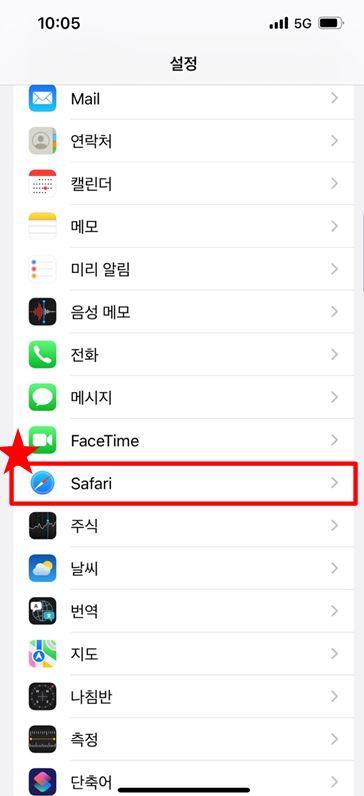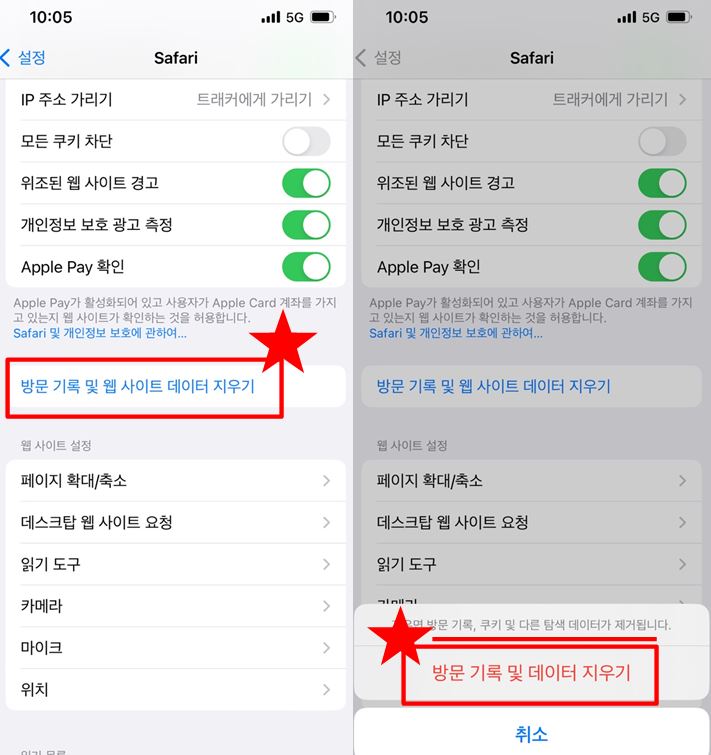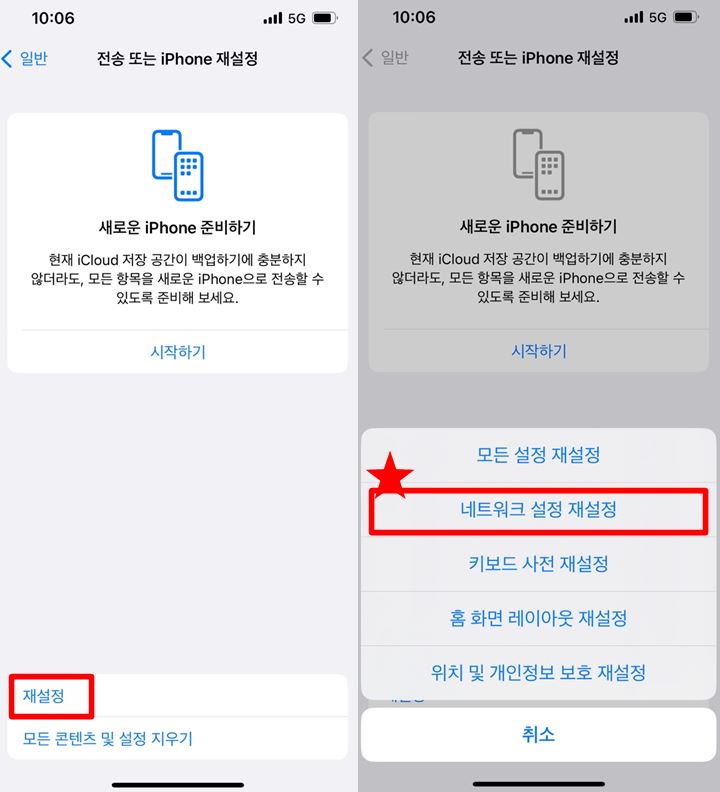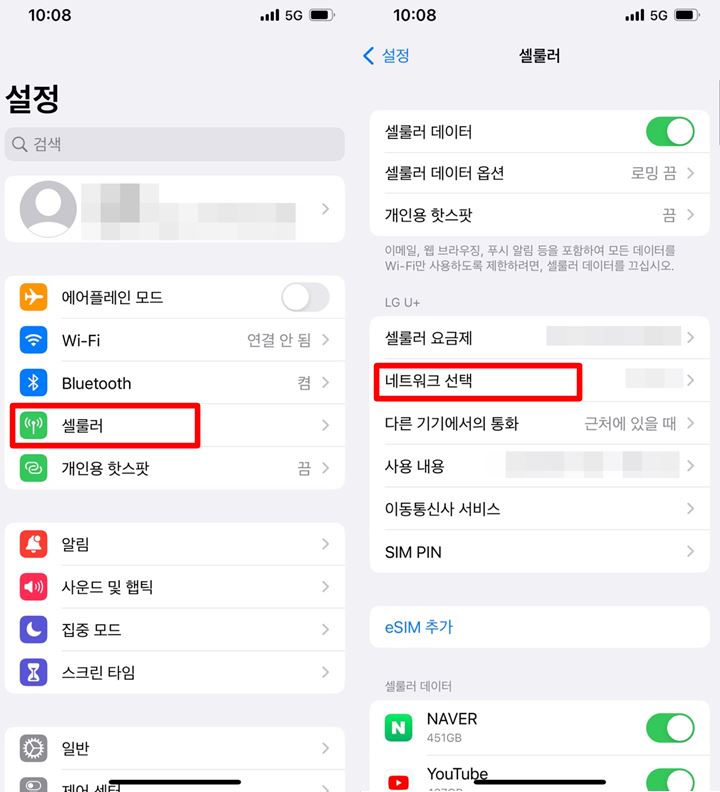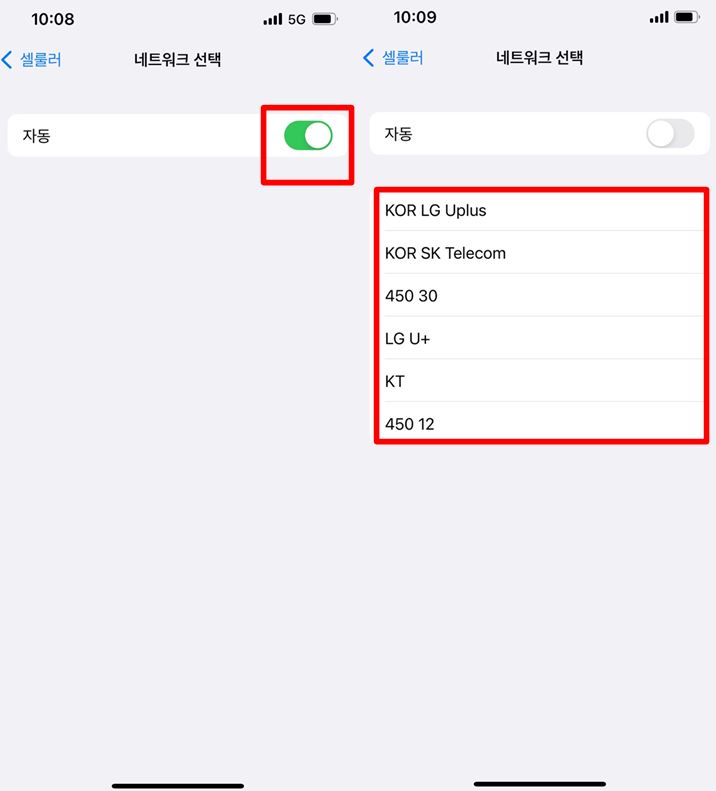핸드폰 인터넷 속도가 느려져서 답답했던 적 경험 해보신 적 있으신가요? 특히 아이폰 인터넷 느려짐 현상의 경우 검색해도 잘 나오지 않아 어떻게 해야 할 지 모르시는 분들을 위해 아이폰 인터넷 속도 느려지는 현상, 아이폰 데이터 느림이 나타나는 경우 아이폰 인터넷 속도 향상이 있는 지 알아보도록 하겠습니다.
아이폰 인터넷 느려짐 해결 방법
1. 브라우저 쿠키 삭제
핸드폰을 이용해서 인터넷에 여러가지 내용을 검색하고 사용하다 보면 브라우저 내에 쿠키가 쌓이게 되면서 인터넷 속도가 저하되고 버벅 거리는 현상이 나타나게 되는데요. 아이폰 인터넷 느려짐 해결법 주기적으로 쿠키를 삭제해주면 인터넷 속도가 향상됩니다.
네이버 어플이나 크롬, 다음 어플 등 다양한 브라우저가 많으니 본인이 자주 사용하는 브라우저 내에서 쿠키를 삭제해주면 되고 만약 사파리를 사용하시는 경우에는 설정에 들어가서 사파리를 선택 후 ‘방문 기록 및 웹사이트 데이터 지우기’ 를 눌러주시면 방문 기록 및 쿠키가 삭제 되어 인터넷 속도를 높일 수 있습니다.
위 사진을 보고 참고하시면 좋을 것 같습니다.
2. 네트워크 설정
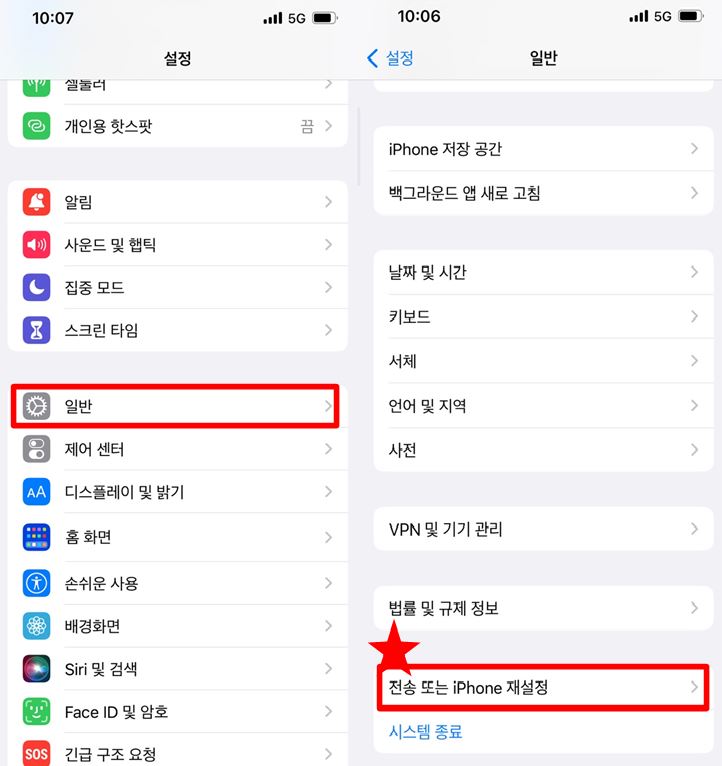
인터넷을 빠르게 하기 위한 방법 아이폰 인터넷 느려짐 원인이 되는 네트워크 설정 오류를 체크하는 것입니다. 가끔 네트워크 설정에 문제가 생기면 인터넷 속도 저하 원인이 되기도 하는데요. 느릴 때 해결 방법 바로 네트워크 설정을 다시 해주면 되고 이 방법을 쓰게 되면 기존에 와이파이 연결을 해 놓았을 경우 비밀번호 삭제가 되니 다시 재 연결을 해주시면 됩니다.
설정에 들어가서 ‘일반’에 들어가면 되고 여기에서 ‘전송 또는 아이폰 재설정’을 눌러 ‘재설정’을 눌러주시면 됩니다. 재설정을 누르게 되면 또 하나의 창이 뜨게 되는데요.
이 때 네트워크 설정 재설정을 눌러 암호를 입력하면 네트워크 설정이 되어 있던 것이 초기화 됩니다.
3. 셀룰러 설정
와이파이가 아닌 데이터를 사용하고 있을 때 인터넷이 느리다면 셀룰러 설정을 확인해봐야 하는데요. 셀룰러 안테나란 우측 상단에 있는 속도 표시를 말합니다. 꽉 채워져 있을 경우 빠르게 인터넷을 사용할 수 있지만 한 칸이나 두 칸일 경우에는 속도가 굉장히 느려지죠.
이럴 때 다시 설정할 수 있는 방법이 바로 셀룰러 통신사 설정인데요. 설정에 들어가서 셀룰러 메뉴를 눌러주세요. 셀룰러 메뉴에 들어가면 내 통신망이 어떤 것인지 보이는데요. 네트워크 선택을 누른 후 자동으로 체크되어 있는 것을 해제해줍니다.
그 후 내 핸드폰에서 잡히는 통신사 네트워크 목록이 정렬되는데요. 여기서 내 통신사를 선택해주면 설정이 완료됩니다. 속도 향상 아이폰을 쓰기 위해선 꼭 해야 할 과정 중 하나죠.
마치며
오늘은 아이폰을 쓰다가 인터넷이 느려졌을 때 인터넷을 다시 빠르게 사용 할 수 있는 방법에 대해 알아보았습니다. 사실 이 외에도 핸드폰 자체에서 쿠키 삭제를 하거나 핸드폰 용량을 확인하는 등 다양한 방법이 있지만 제일 대표적으로 많이 사용하는 방법 위주로 알려드렸으니 따라 해보시길 바랍니다.